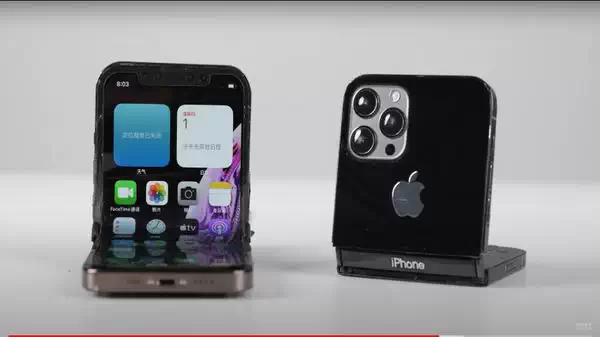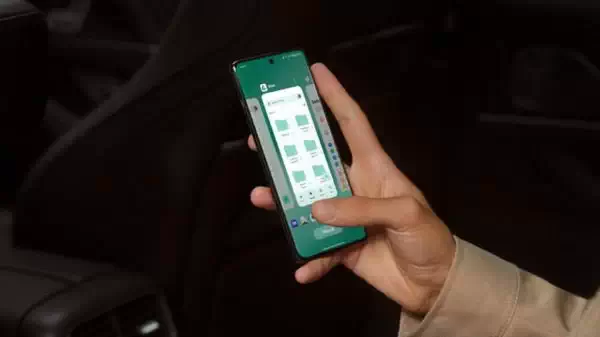在 macOS Sonoma 中,苹果改变了 Mac 的操作方式,点击桌面即可激活 Expose 并隐藏所有应用程序。幸运的是,你可以阻止它--尽管需要一个变通方法。
我们不会用 "恼人"这样的词,但你可能会用到。当你第一次使用 macOS Sonoma 并点击桌面时,至少会感到惊愕。这意味着你可以立即进入桌面,并访问其中的任何文件或文件夹。但你无法访问任何已打开的文件夹,除非再次打开它们。这是因为现在点击一下就像在触控板上张开五指一样。这是苹果的 Expose 功能。
触控板上的右手势可以显示所有打开的窗口和文档,也可以打开任务控制,让你切换到新的应用。但在这种情况下,Expose 会把屏幕上的每个应用和每个文档都扔到一边,只在边缘显示毫无意义的一小部分。
你可以轻易忽略 Expose,以至于许多 Mac 用户甚至不知道它的存在。但要阻止 Mac 在你每次点击桌面时都这样做,就需要一个解决方法。
如何关闭 macOS Sonoma 的点击显示桌面功能
- 打开设置;
- 选择桌面和 Dock;
- 向下滚动到桌面和舞台管理器;
- 在 "单击壁纸显示桌面" 下,单击将 "始终" 更改为 "仅在舞台管理器中"。
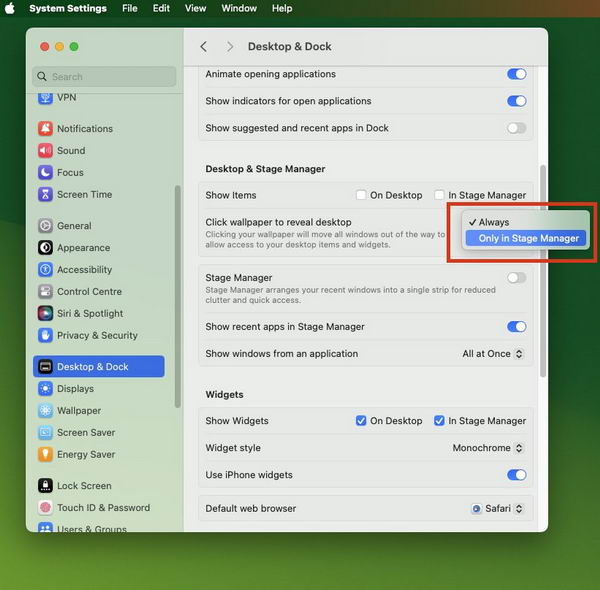
这就够了,但如果没人告诉你,你也别想猜到这个选项与 Stage Manager 有关。
与 Stage Manager 一起进行桌面展示
还有一个问题是,为了阻止 Mac 这样做,你必须在 "Stage Manager" 中明确告诉它不要这样做。因此,如果你喜欢并使用舞台管理器,这就是个问题。
不过,如果你的目的是既能使用 "Stage Manager",又能快速访问桌面,那么你可以这样做,即当桌面弹出时,你可以选择打开桌面上的文件和文件夹。
首先,你需要进行设置,使 "Stage Manager" 不会自动隐藏桌面文件和文件夹。
- 在 "设置" 中,回到 "Stage Manager" 页面;
- 点击 "仅在舞台管理器和/或桌面上显示项目"。
然后在触控板上张开五指,将 Mac 的当前窗口甩到一边,查看桌面文件。但 Magic Mouse 并不具备同等功能。




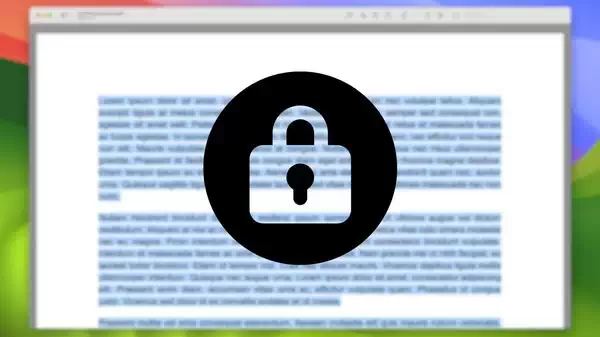
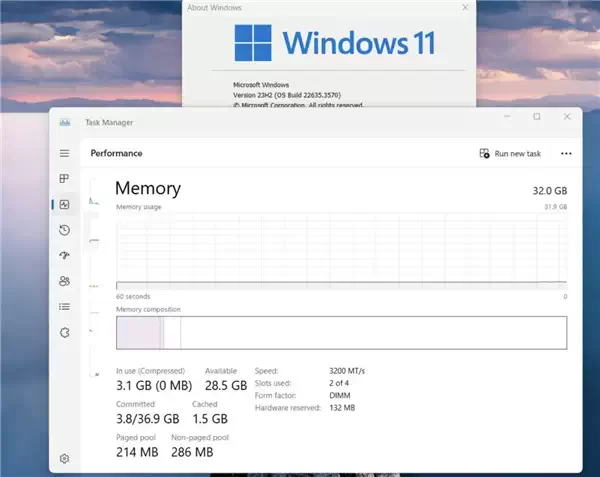
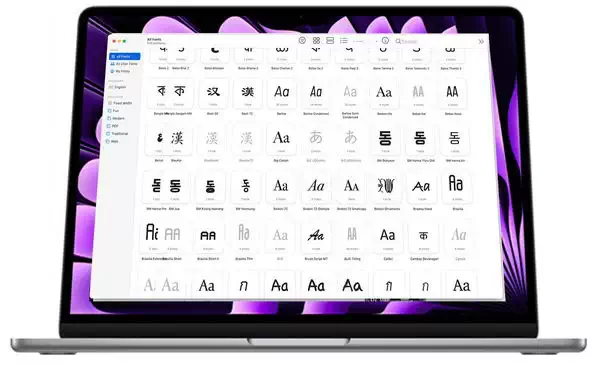
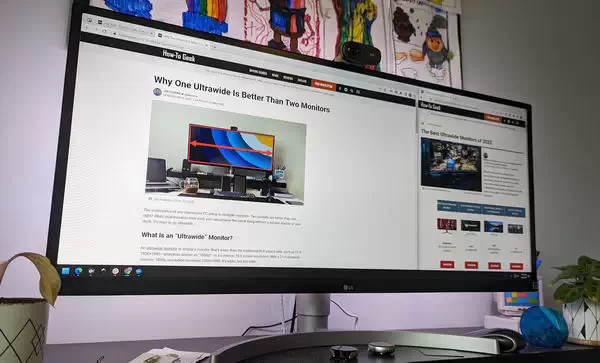



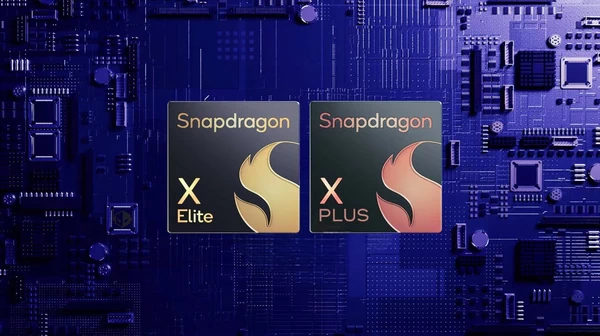
![[WIN] Notepad++ v8.6.6 便携版](https://www.pcsofter.com/wp-content/uploads/2022/11/202212261036422.jpg)